< この記事をシェア >
iPhoneのロック画面にPayPayウィジェットを配置する方法です。
ウィジェットをタップ⇒一発で支払い画面が表示できるようになるので便利です。

iOS 16からロック画面がかなりカスタマイズできるようになったiPhone
このiPhoneのロック画面には、対応しているアプリであればウィジェットとして配置することができます。
そして2022年10月上旬に配信されたPayPayのバージョン3.59.0が、iPhoneのロック画面のウィジェットに対応したことで配置できるようになりました。
ウィジェットタップでコード画面を一発表示。ロック画面にPayPay残高表示も

PayPayをiPhoneのロック画面に配置しておくことで、ウィジェットを一発タップすることで即支払い画面(コード画面)が表示されるので便利です。
また任意で設定をしておけば、iPhoneがロック状態でもPayPay残高を確認することができます。
この記事では、iPhoneのロック画面にPayPayのウィジェットを配置する、コード支払い画面を一発表示する方法を紹介します。
【PayPay】iPhoneのロック画面にウィジェットを配置する方法
ロック画面をタップ⇒一発でコード支払い画面が表示できて便利
ロック画面上でPayPay残高の確認も
この機能は、PayPayのアプリバージョン3.59.0以降で利用できる機能です。
アプリのバージョンが古い人は、App StoreからPayPayアプリをアップデートしてからどうぞ。
PayPayウィジェットを配置する手順
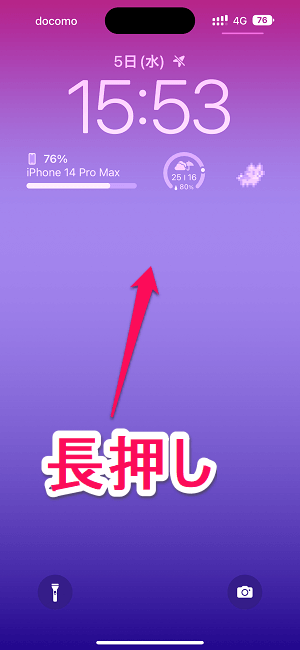
まずはiPhoneのロック画面をカスタマイズモードにします。
ロック画面を表示し、Face IDやTouch IDなどでロックを解除した状態でどこかしらを長押しします。
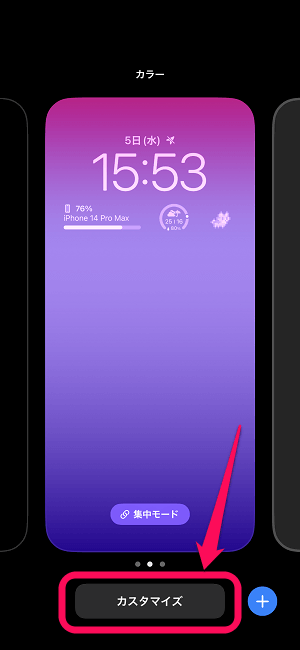
iPhoneが←の画面になったら「カスタマイズ」をタップします。
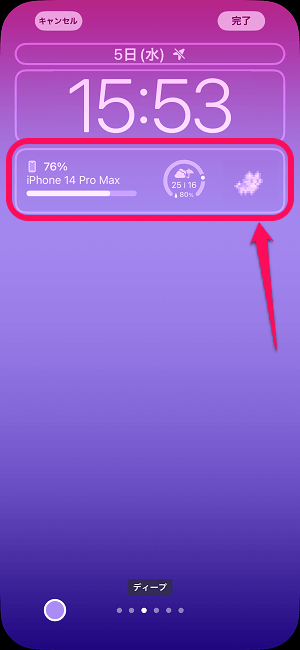
カスタマイズモードになったらウィジェットの部分をタップします。
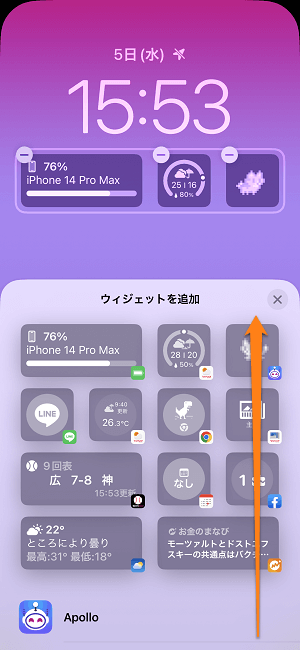
画面下から利用できるウィジェットが表示されます。
画面を下にスクロールします。
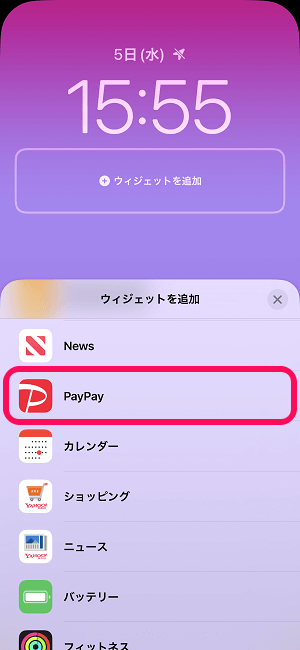
「PayPay」をタップします。
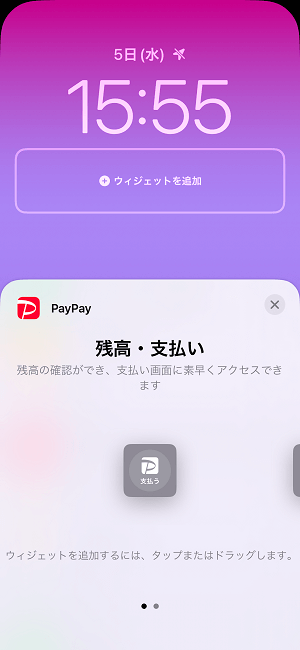
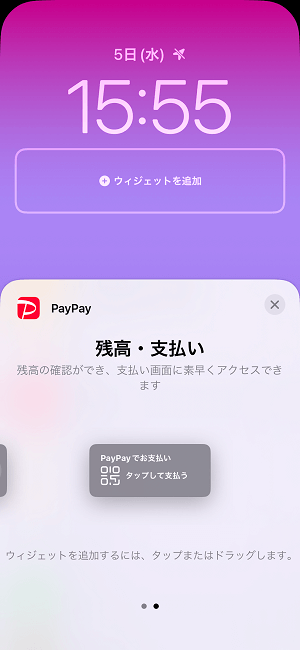
PayPayのウィジェットが表示されます。
記事作成時だと2コマ利用する大きいウィジェットと1コマの小さいウィジェットの2種類が用意されています。
なお、iPhoneのロック画面にPayPay残高を表示したい場合は、2コマの大きいウィジェットを配置する必要があります。
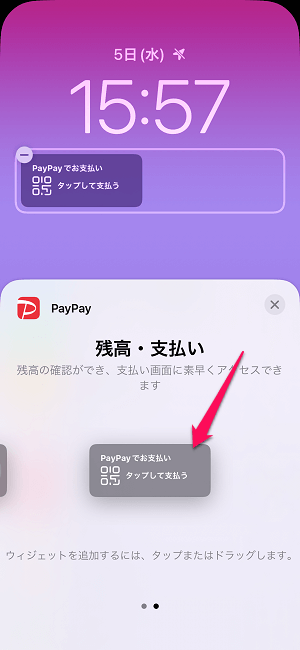
配置したい方のウィジェットをタップすると←のようにiPhoneのロック画面に配置できます。
ロック画面にPayPay残高を表示する場合はこの設定が必要

iPhoneのロック画面にPayPayのウィジェットを表示し、そこにPayPay残高を表示したい場合は、大きいウィジェットを配置した後にこの状態でウィジェットをタップします。
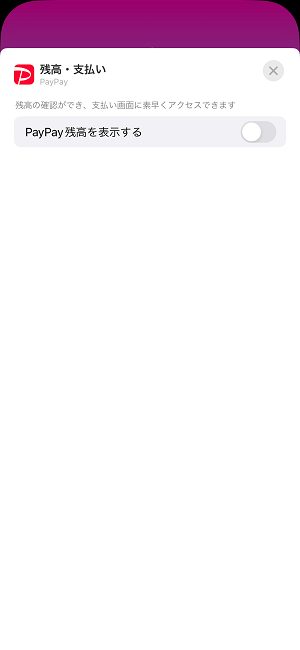
「PayPay残高を表示する」という設定が初期状態ではオフになっています。
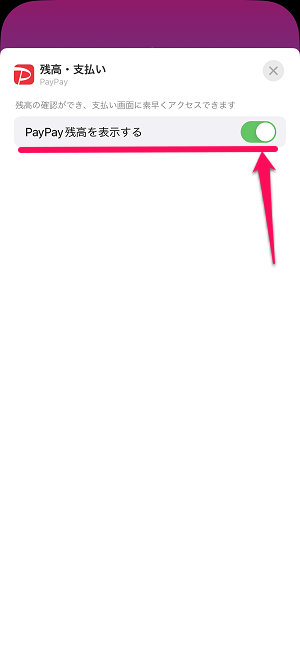
ロック画面にPayPay残高を表示する場合は、この設定をオンにします。
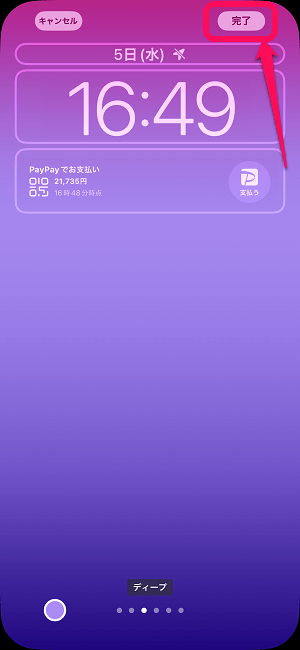
PayPayウィジェットの配置が完了したら「完了」をタップして保存します。
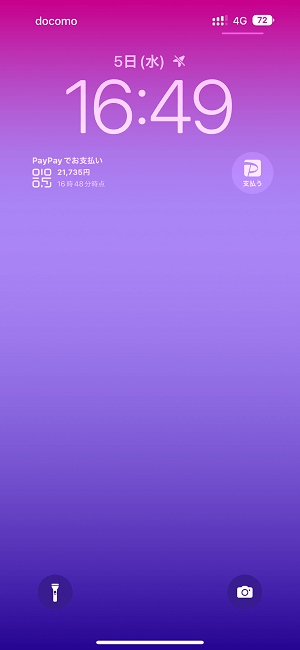
iPhoneのロック画面にPayPayウィジェットの配置が完了しました。
設定を行っている場合は、ロック状態でも←のように残高が表示されます。
PayPayウィジェットをタップ⇒即コード画面が表示される
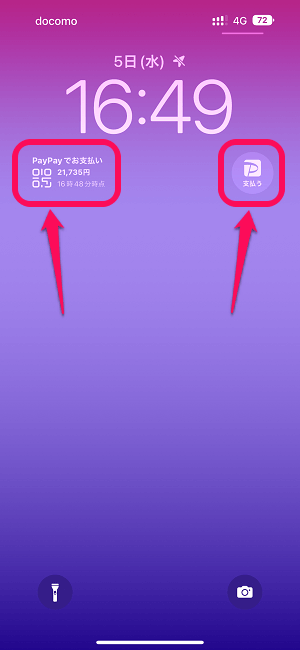
iPhoneのロック画面のPayPayウィジェットをタップします。
※Face IDやTouch IDでロックを解除した状態でタップします。
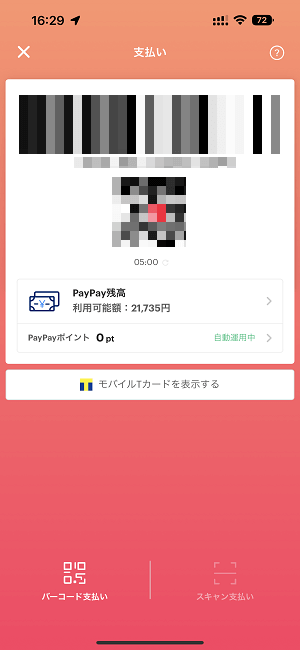
タップ一発でPayPayのコード画面が表示されるので便利です。
iPhoneのロック画面でPayPay残高が確認できたり、コード画面へ一発でアクセスできるのは便利
PayPayをよく利用するiPhoneユーザーは設定してみて

バージョン3.59.0からiOS 16~のiPhoneのロック画面にウィジェットとして配置できるようになったPayPay
PayPay残高がロック画面から確認できたり、ウィジェットをタップするだけで支払い画面を一撃表示できたりと何かと便利です。
iPhoneユーザーでPayPayをよく利用するという人にはオススメできる機能なので是非!
< この記事をシェア >
\\どうかフォローをお願いします…//
この【iPhone】ロック画面にPayPayを配置する方法 – ウィジェットからタップ一発で支払い画面が起動できて便利!ロック状態で残高表示もの最終更新日は2022年10月5日です。
記事の内容に変化やご指摘がありましたら問い合わせフォームまたはusedoorのTwitterまたはusedoorのFacebookページよりご連絡ください。





























